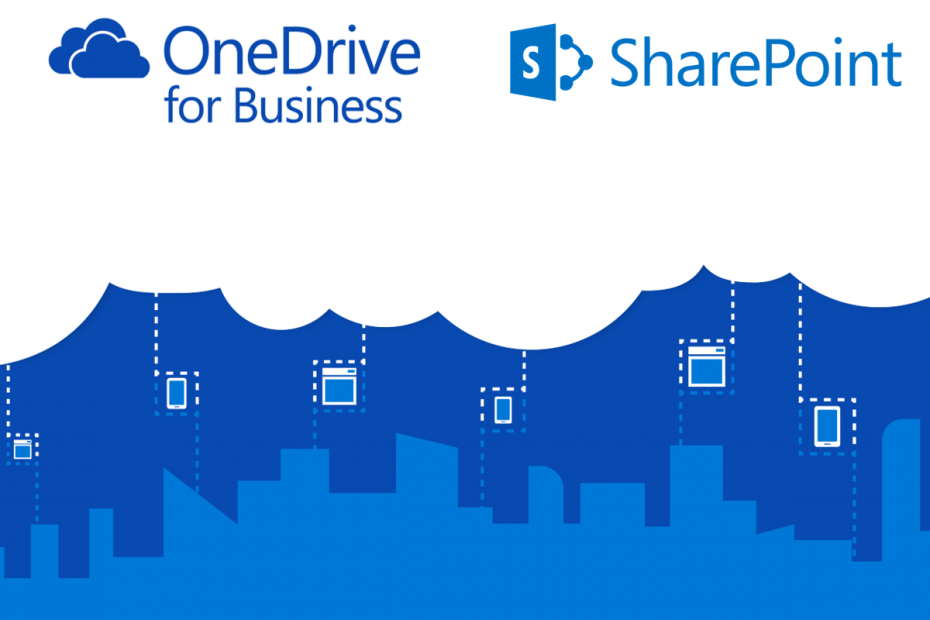
Ta programska oprema bo zagotovila, da bodo vaši gonilniki delovali in vas tako varovala pred pogostimi računalniškimi napakami in okvarami strojne opreme. Preverite vse svoje voznike zdaj v treh preprostih korakih:
- Prenesite DriverFix (preverjena datoteka za prenos).
- Kliknite Zaženite optično branje najti vse problematične gonilnike.
- Kliknite Posodobi gonilnike da dobite nove različice in se izognete sistemskim okvaram.
- DriverFix je prenesel 0 bralci ta mesec.
Ko gre za shranjevanje v oblaku, dandanes obstaja veliko možnosti, med katerimi lahko uporabniki izbirajo.
Te storitve se s časom izboljšujejo, toda na koncu se zdi, da le nekatere ostanejo učinkovite in vredne zaupanja.
Ena takih storitev je Microsoftov OneDrive, ki ponuja odlične storitve shranjevanja v oblaku po nekaterih najnižjih cenah. Seveda ima OneDrive poslovno različico, imenovano OneDrive za podjetja, ki je bolj namenjena organizacijam kot posameznikom.
Tisti, ki se želite preseliti iz OneDrive za podjetja, pa se lahko vedno odločite za prehod na SharePoint.
Kako se preselim iz OneDrive v SharePoint?
Preden začnete s tem postopkom, ne pozabite, da je to mogoče storiti samo prek spletnega mesta OneDrive, ne pa tudi namiznega odjemalca.
- Pojdite na OneDriveSpletna stran
- Prijavite se v svoj račun
- Izberite datoteke in mape, ki jih želite premakniti
- Izberite Premakni se na
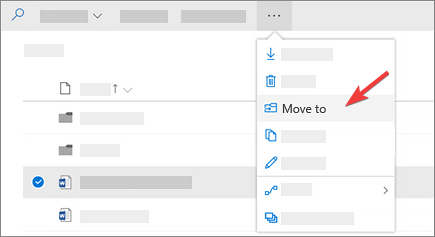
- A Izberite cilj se prikaže podmeni
- Izberite mesto, kamor želite premakniti podatke.
- Če ste na spletnem mestu SharePoint, boste videli svojo trenutno knjižnico, OneDrive in druga spletna mesta
- Izberite mapo SharePoint, kamor se želite premakniti, in izberite Premakni se sem
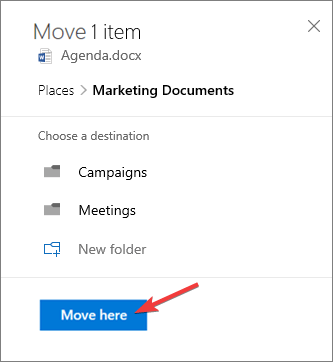
Niste velik oboževalec OneDrive? Oglejte si te druge storitve za shranjevanje v oblaku!
Upoštevajte, da lahko v eni seji kopiranja premaknete samo do 500 MB podatkov. Če ne želite večkrat izgubljati časa s kopiranjem podatkov, lahko uporabite Raziskovalec datotek.
Še ena stvar, ki si jo je treba zapomniti, je, da lahko pride do situacij, ko ne vidite Premakni se na ukaz. V tem primeru verjetno uporabljate klasični OneDrive za podjetja ali krajevni primerek OneDrive za podjetja.
Poleg tega lahko premaknete samo najnovejšo različico datoteke, saj bo starejša različica, ki je že prisotna v SharePointu, med postopkom kopiranja prepisana.
Nazadnje, če pri poskusu izbire cilja ne vidite nobenega drugega spletnega mesta, potem vaša organizacija ne dovoljuje premikanja po spletnih mestih.
Ali menite, da je SharePoint učinkovita alternativa OneDriveu? V spodnjem oddelku za komentarje nam sporočite svoje mnenje.
POVEZANI IZDELKI, KI JIH MORATE OGLEDATI:
- Kako preseliti svojo vsebino iz storitve OneDrive v Google Drive
- Skupna raba datotek in map OneDrive
- Ali se lahko OneDrive sinhronizira z zunanjim pogonom? Odkrijte zdaj


